Làm thế nào để áp dụng chức năng tìm kiếm hoặc tìm kiếm ngược trong Excel?
Nói chung, chúng ta có thể áp dụng chức năng Tìm hoặc Tìm kiếm để tìm kiếm một văn bản cụ thể từ trái sang phải trong một chuỗi văn bản bằng một dấu phân cách cụ thể. Nếu bạn cần đảo ngược hàm find để tìm từ bắt đầu ở cuối chuỗi như hình minh họa sau đây, bạn có thể làm như thế nào?
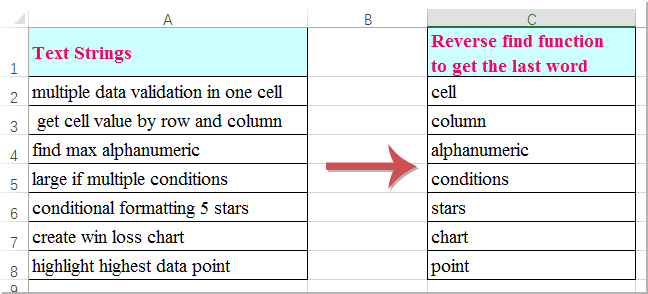
Áp dụng hàm tìm ngược để tìm từ bên phải trong chuỗi văn bản với công thức
Áp dụng hàm tìm ngược để tìm từ bên phải trong chuỗi văn bản với công thức
Để lấy từ cuối cùng từ bên phải trong chuỗi văn bản, công thức sau có thể giúp bạn, vui lòng làm như sau:
Nhập công thức này: = TRIM (RIGHT (SUBSTITUTE (TRIM (A2), "", REPT ("", 99)), 99)) vào một ô trống, sau đó kéo chốt điền xuống các ô bạn muốn trích xuất từ cuối cùng và tất cả từ cuối cùng trong chuỗi văn bản đã được hiển thị cùng một lúc, xem ảnh chụp màn hình:
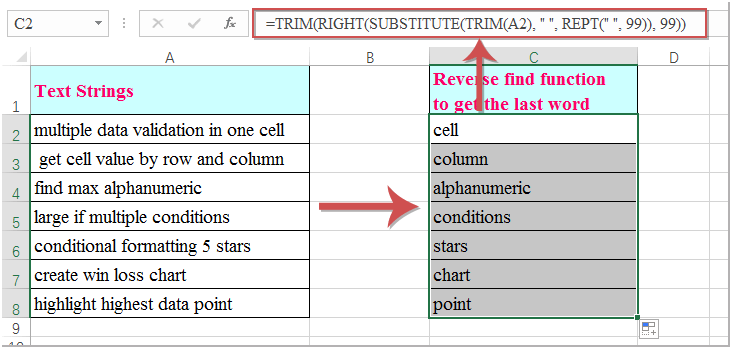
Chú thích: Công thức chỉ có thể tìm từ bên phải dựa trên dấu phân cách.
Công cụ năng suất văn phòng tốt nhất
Nâng cao kỹ năng Excel của bạn với Kutools for Excel và trải nghiệm hiệu quả hơn bao giờ hết. Kutools for Excel cung cấp hơn 300 tính năng nâng cao để tăng năng suất và tiết kiệm thời gian. Bấm vào đây để có được tính năng bạn cần nhất...

Tab Office mang lại giao diện Tab cho Office và giúp công việc của bạn trở nên dễ dàng hơn nhiều
- Cho phép chỉnh sửa và đọc theo thẻ trong Word, Excel, PowerPoint, Publisher, Access, Visio và Project.
- Mở và tạo nhiều tài liệu trong các tab mới của cùng một cửa sổ, thay vì trong các cửa sổ mới.
- Tăng 50% năng suất của bạn và giảm hàng trăm cú nhấp chuột cho bạn mỗi ngày!

